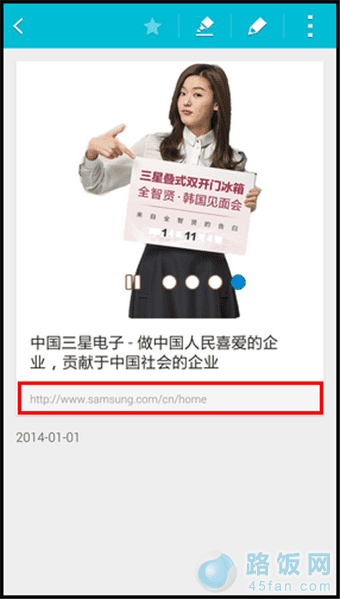6. 图像剪辑完成后,点击【剪贴库】图标。
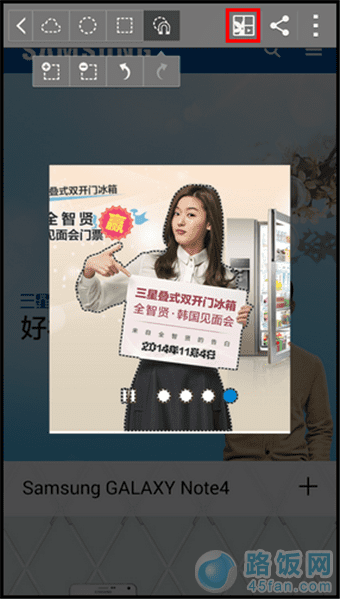
7. 直接点击【保存】图标,可将剪辑的图像保存到【我的剪贴库】。(注:点击【我的剪贴库】,选择或新建类别后,然后点击【保存】图标,剪辑的图像将存储到已经选择的类别下。)
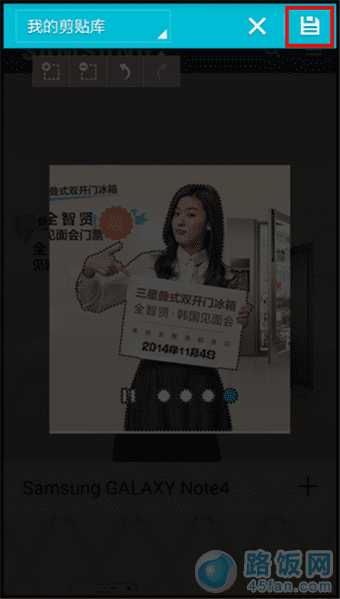
8. 若要查看存储的图像,在应用程序中点击【剪贴库】。
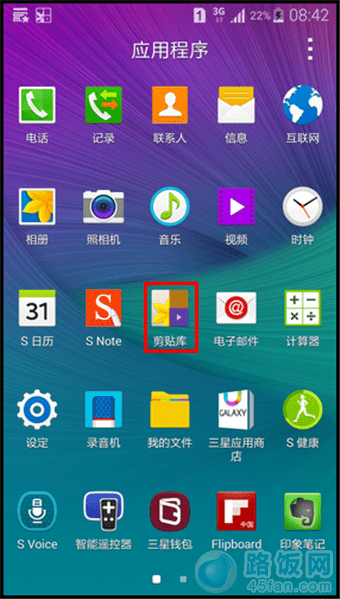
9. 点击您保存的图片。
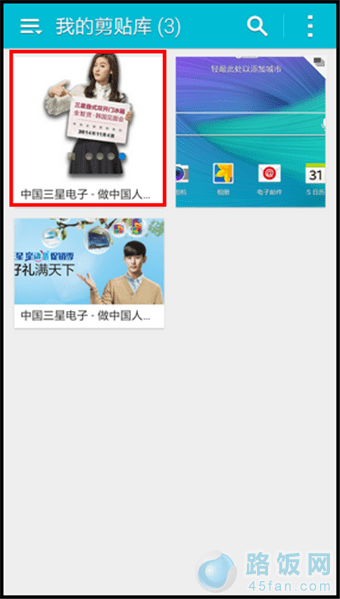
10. 可以看到相关该图片的文字信息以及网络链接地址。
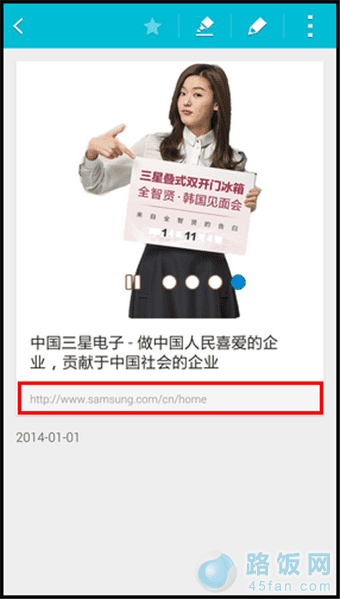
本文地址:http://www.45fan.com/sjjc/10409.html
6. 图像剪辑完成后,点击【剪贴库】图标。
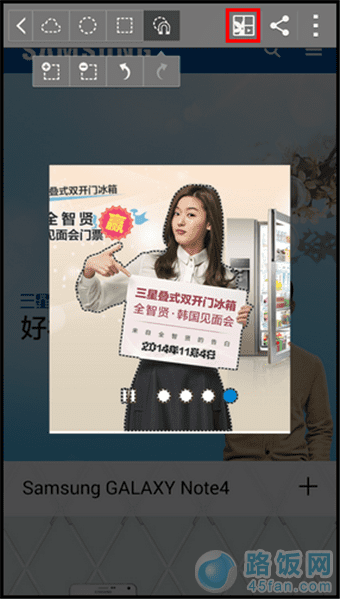
7. 直接点击【保存】图标,可将剪辑的图像保存到【我的剪贴库】。(注:点击【我的剪贴库】,选择或新建类别后,然后点击【保存】图标,剪辑的图像将存储到已经选择的类别下。)
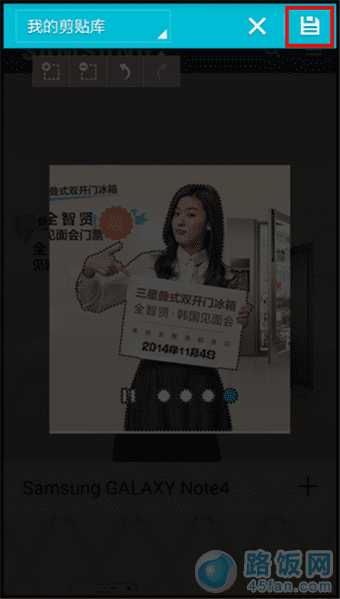
8. 若要查看存储的图像,在应用程序中点击【剪贴库】。
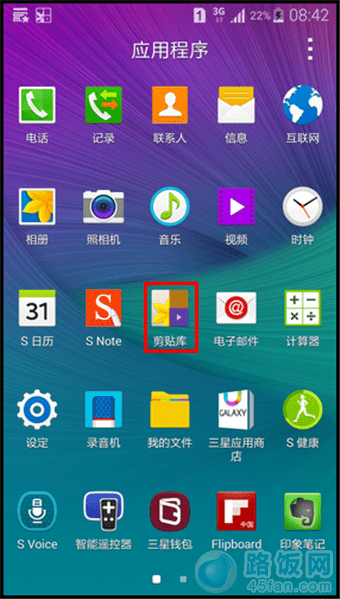
9. 点击您保存的图片。
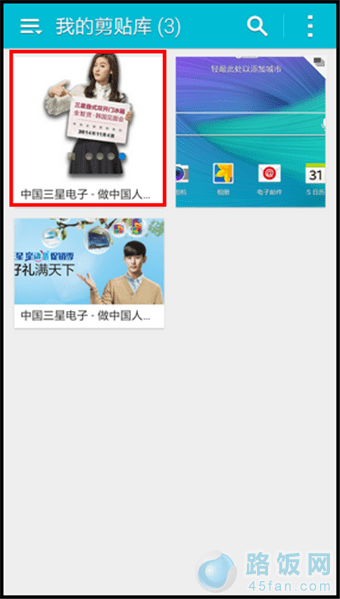
10. 可以看到相关该图片的文字信息以及网络链接地址。